چرا فیلم در واتساپ ارسال نمیشود؟
واتساپ Whatsapp یک نرم افزار ارتباطی محبوب می باشد و جزء یکی از بهترین نرم افزار های اشتراک گذاری پرونده های رسانه ای در زندگی روزمره است. حال در این مقاله قصد داریم آموزش دهیم که چگونه میتوان فیلم های طولانی را در واتس آپ برای اندروید و آیفون ارسال کرد و بررسی کنیم که چرا فیلم در واتساپ ارسال نمیشود؟
از Whatsapp میتوان برای تماس، ارسال پیام و همچنین اشتراک گذاری پرونده های رسانه ای با دوستان و اطرافیان استفاده کرد، همچنین با استفاده از آن میتوانید عکس، فایل صوتی و یا فیلم هایتان را با مخاطب مورد نظرتان به اشتراک بگذارید. اما با این حال شاید اکثر اوقات با این سوال روبرو شوید که چگونه میتوان پرونده های بزرگ را از طریق این برنامه ارسال کرد، بدون اینکه محدودیتی در اندازه فایل مورد نظرمان وجود داشته باشد. در ادامه نحوه فشرده سازی ویدیو در Whatsapp آورده شده است.
قسمت اول: محدودیت اندازه فیلم در Whatsapp
اگرچه واتس آپ از ویژگیهای بسیاری برخوردار است، اما هنوز هم محدودیت هایی در زمینه اشتراک فایل رسانه ای در آن وجود دارد.
۱- حداکثر حجم فیلم در Whatsapp چقدر است
حداکثر ویدیویی که میتوانید از طریق واتس آپ به اشتراک بگذارید ۱۶ مگابایت می باشد.
۲- قالبهای فیلمی که Whatsapp آنها را پشتیبانی میکند
احتمال این که مشکل ارسال فیلم در واتس آپ، از قالب و فرمت آن باشد نیز وجود دارد. قالب های مختلف ویدیویی که توسط واتس آپ پشتیبانی میشوند شامل ۳GP ،AVI ،MKV MP4 ،MOV هستند. همچنین پشتیبانی از کدک ویدیویی و صوتی نیز بر پشتیبانی فایل های ویدیویی تاثیر بسیار زیادی دارد.
درک انواع کدک ها و فرمت های تصویری
فایل های چند رسانه ای از دو بخش قالب و کدک تشکیل شده اند و تفاوت این دو باعث شده است که سردرگرمی بین کاربران به وجود بیاید. پسوند انتهای فایل مورد نظر، در واقع نوع قالب آن فایل را نشان می دهد و نوع قالب آن مشخص میکند که چه نوع دیتایی در فایل نگهداری شده است و همچنین این دیتا چگونه درون فایل مرتب می شود.
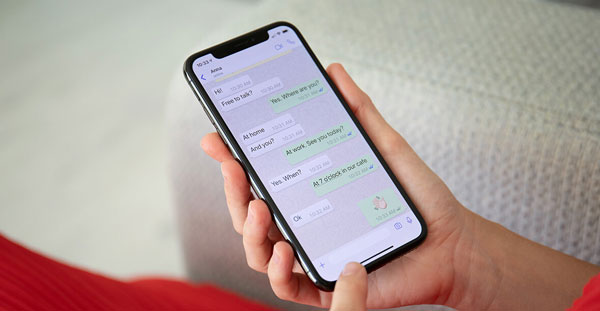
یک فیلم ضبط شده به طور معمول حجم بسیار بالایی دارد و تا چند گیگابایت از حافظه را به خود اختصاص می دهد، بنابراین باید قبل از اشتراک گذاری آن، فایل را فشرده سازی کرد. وقتی درباره کدک ویدیو صحبت می کنیم؛ در واقع هدف و موضوع اصلی روش فشرده سازی است. اما نکته مهم اینجاست که قالب فایل ها میتوانند چندین کدک را پشتیبانی کنند و درست همینجاست که مشکلات پخش به دلیل وجود انواع فرمت های تصویری و کدک ها به وجود خواهد آمد. کار اصلی آن چیست؟ یک کدک بر اساس قانون خاصی فایل ویدیویی شما را تفسیر کرده و آماده پخش بر روی صفحه نمایشگر می کند. برای به اشتراک گذاشتن یک ویدیو از طریق واتس آپ باید با موفقیت کدک ویدیوی H264 و کدک صوتی AAC را حفظ کنید.
قسمت دوم: راه حل های جایگزین برای ارسال فیلم های پرحجم در Whatsapp
برای ارسال ویدیو با کیفیت اصلی و با اندازه مجاز به دوستان و خانواده خود به گزینه های دیگری نیاز دارید. اگر نمیدانید که چگونه ویدیویی با حجم بالا را در واتس آپ به اشتراک بگذارید؛ در اینجا دو روش به عنوان جایگزین آورده شده که به شما در چگونگی ارسال ویدیو با حجم بیش از ۱۶ مگابایت کمک می کند.
Google Drive
بهترین روشی که می توانید برای به اشتراک گذاشتن و ارسال فیلم های بزرگ در واتساپ از آن استفاده کنید Google Drive است. امروزه بیشتر افراد این برنامه را در دستگاه خود نگهداری می کنند تا بتوانند از فایل های ذخیره شده در دستگاهشان نسخه پشتیبان تهیه کنند. همچنین میتوانند از ویژگی اشتراک گذاری Google Drive استفاده کنند.
مراحل ارسال فایلهای بزرگ با گزینه جایگزین Google Drive
مرحله ۱- با کلیک کردن روی نماد + در صفحه اصلی، پرونده ها را درGoogle Drive بارگزاری کنید یا میتوانید از همان جا مستقیما پرونده را در هرکجا که میخواهید به اشتراک بگذارید و آن را در Google Drive ذخیره کنید.
مرحله ۲- پس از آپلود پرونده در Google Drive، روی پرونده ضربه بزنید و چند ثانیه نگه دارید سپس چند گزینه روی صفحه ظاهر می شود. از میان گزینه ها گزینه copy link را انتخاب کنید.
مرحله ۳- اکنون واتس آپ را راه اندازی کنید و گپ شخصی را که میخواهید ویدیو را در آن به اشتراک بگذارید را باز کرده و در قسمت متن، لینک ویدیو را فشار داده و نگه دارید و در آن جای گذاری کنید. این لینک به مخاطب شما این امکان را می دهد تا ویدیو را ببیند و در صورت تمایل آن را بارگیری کند.

Dropbox
Dropbox یکی دیگر از سرویسهای آنلاین است که می تواند به شما در به اشتراک گذاری ویدیوهای بزرگ کمک کند. برای استفاده از این سرویس به یک حساب Dropbox نیاز دارید، بنابراین ابتدا برنامه را بر روی تلفن خود نصب کرده و سپس در Dropbox ثبت نام انجام دهید.
مراحل ارسال فایل های ویدیویی بزرگ از طریق Dropbox
مرحله ۱- Dropbox را راه اندازی کنید و بر روی آیکون + کلیک کنید تا ویدیو در Dropbox اضافه شود. سپس بر روی سه نقطه عمودی درست در کنار فایل ضربه بزنید و بر روی گزینه share کلیک کنید.
مرحله ۲- در صفحه بعدی، شما میتوانید لینک بارگیری فایل را ایجاد کنید. سپس لینک را کپی کرده و آن را با مخاطب خود در واتس آپ به اشتراک بگذارید.
قسمت سوم: بهترین کاهنده حجم ویدیو برای Whatsapp در آیفون، اندروید و ویندوزفون
اگر هنوز هم نمیدانید چگونه یک ویدیوی بزرگ را به راحتی بر روی اندروید و آیفون در واتس آپ ارسال کنید، WonderShare Uniconverter به شما در انجام این کار کمک خواهد کرد. این نرم افزار یک کیت ابزار کامل برای کاربران است، نه تنها برای کاهش اندازه ویدیو و ارسال آن به واتس آپ بلکه برای تبدیل قالب مخصوص همه دستگاه ها نیز به کار گرفته می شود. اگر میخواهید فشرده سازی یا تبدیل را انجام داده و یا بارگیری یا انتقال را انجام دهید؛ در همه این کارها WonderShare Uniconverter میتواند به یاری شما بیاید و مشکلتان را حل کند. این نرم افزار در دو سیستم عامل ویندوز و مک نیز موجود است تا شما بتوانید به سرعت به فشرده سازی ویدیو دست پیدا کنید.
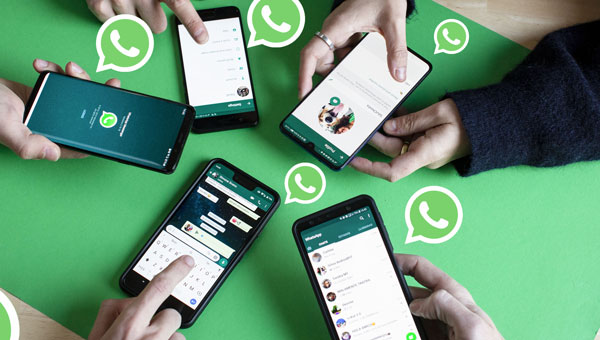
چگونه با استفاده از WonderShare Uniconverter اندازه ویدیو را برای واتس آپ فشرده کنیم؟
مرحله ۱- فیلم ها را برای فشرده سازی Whatsapp در مبدل ویدئو اضافه کنید.
راه اندازی نرم افزار: بعد از نصب، نرم افزار را راه اندازی کنید و سپس صفحه ای به طور پیش فرض باز می شود. برای وارد کردن ویدیوهایی که می خواهید فشرده سازی کرده و برای واتس آپ آماده کنید، روی گزینه Add File کلیک کنید. همچنین میتوانید از روش Drag and Drop برای افزودن پرونده ها به نرم افزار استفاده کنید.
مرحله ۲- قالب انتخابی برای ویدیوی اضافه شده را انتخاب کنید.
گزینه all file to option را در گوشه سمت راست در بالای صفحه مشاهده خواهید کرد، روی آن کلیک کنید و از منویی که باز میشود گزینه دستگاه را انتخاب کنید. همچنین میتوانید با کلیک کردن روی زبانه ویدیو، فرمت فیلم مورد نظر خود را بصورت دلخواه انتخاب کنید.
مرحله ۳- تنظیمات فشرده سازی Customize برای کاهش حجم فیلم را اعمال کنید.
اکنون بر روی نماد Compress در تب Target کلیک کرده و اندازه تصویر، وضوح تصویر و همچنین bitrate را برای ویدیوی خود انتخاب کنید.
مرحله ۴- اندازه ویدیو را Convert و فشرده کنید.
روی گزینه تبدیل و یا گزینه All Convert در پایین صفحه ضربه بزنید تا مراحل فشرده سازی تمام شود.
مرحله ۵- فیلم های فشرده شده را به تلفن انتقال دهید.
فیلم های فشرده شده خود را در برگه تبدیل شده پیدا کنید و تلفن را از طریق کابل USB به رایانه متصل کنید و همچنین میتوانید دکمه Add to transfer را پیدا کنید و روی آن کلیک کنید تا انتقال فیلم ها به دستگاه تلفنتان آغاز شود.
اکنون مشخص شد که چگونه فشرده سازی و ارسال فیلم و فایل های ویدیویی بزرگ در واتساپ انجام می شود و همچنین با روش های ذکر شده مشخص شد که چگونه میتوان آن ها را با هرسیستم عاملی در واتس آپ به اشتراک گذاشت. به عنوان سرویسهای ابری وابسته به اتصال شبکه WonderShare Uniconverter به عنوان بهترین ابزار برای ارسال فیلم های با حجم بالا در واتس آپ توصیه می شود.

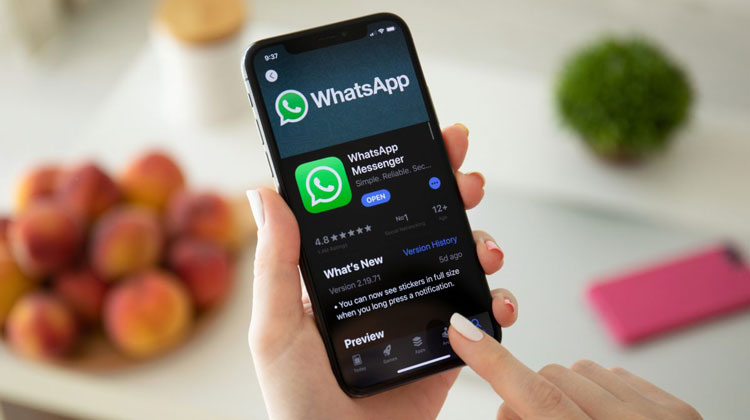
توضیحات ساده و کامل بود ،با اعلام روشهای متداول و مهم،تشکر میکنم
با سلام من متوجه نشدم .
مبدل ویدیو خودش تو واتساپه؟یا باید دانش کنیم؟؟
چرا جدیدا وقتی یه ویدیو رو از اینستا تو واتساپ میزارم فقط لینک نمایش داده میشه ؟ در صورتیکه قبلا میشد ویدیو رو دید
چند ثانیه بیشتر صبر کنید به صورت کامل میشه به اشتراک گذاشت.
خیلی جامع و ساده .ممنون از شما
چرا وقتی میخوایم فیلم ارسال کنم میزنه تلاش بیشتر
من گوشیم شیامی نوت ۸اصلا کلیپ بالای یک دقیقه تو واتساپ نمیتونم ارسال کنم …برا ی کلیپ یک دقیقه ای کلی حجم بستمو برد چیکار کنم ک کلیپ ارسال بشه؟؟؟کسی میدونه؟؟
تو واتساپ بعضی از فایلها رو که دریافت کردم میتونم share کنم ارسال بشه اما بعضی از فایلها رو فقط,فوروارد میشه یعنی گزینه share یا اشتراک گداری اش فعال نیست
یعنی فایل دریافتی رو باز میکنم روی سه نقطه که میزنم سه تا گزینه است . show in chat / all media / delete یا تو نوار بالا عکس فلش هست که بفرسته
امکان اشتراک نداره
اما بعضی از فایلها رو که دریافت میکنم روش میزنم یه گزینه هم داره share یا اشتراک کردن که میشه با واتساپ یا تلگرام و حتی بلوتوث یا شیرایت و … یا هر پیام رسان دیگه به هرکی بخواهیم بفرستیم
فایل رو که برام میفرستن باز میکنم اما برخی گزینه share میاره بعضی نداره
خواستم راهنمایی کنید چرا بعضی از فایلها رو اصلا نمیشه به اشتراک گزاشت
اپدیت هم کردم درست نشد تاریخ دستگاه رو درست کردم درست نشد
گوشی ام شیائومی است که کارت حافظه نداره حافظه داخلی داره ۵۰ گیگ جای خالی داره
چرا سوال هیچ کس رو جواب نمیدید😐
الان منم سوال دارم ولی میدونم که شما جواب نمیدید.
سلام. دوست عزیز بگویید برای یک کلیپ سه دقیقه برای پخش در واتساپ،
بیت ریت فیلم رو چند بگذاریم؟ بیت ریت صدا رو چند بگذاریم؟ فریم ریت را چند بگذاریم؟ اندازه تصویر رو چند در چند بگذاریم؟ کدک صدا چی باشه؟ mp3 یا aac یا ac3 یا mp2 کدام؟
فیلمی که میخوام ارسال کنم حجم بالایی نداره اما مثل حالت وضعیت در واتساپ فقط یک تکه اول فیلم ارسال میشود. چرا؟
چرا یه فیلم حدودا یک دقیقه ای با بیشتر با اینکه حجم رو کم میکنم ارسال نمیشه و همش میچرخه
چیزهایی که دوتا فلش پشت هم پشتش خورده باشه یعنی زیاد باز ارسال شده و این فیلم و عکسارو نمیشه شیر کرد
من اصلا وضیعت تو واتساپم نمیره و استکیر ویس اینا نمیره یه کسی بهم راهنمایی کنه خیلی ممنون میشم اجرش با سید شهدا
چرا جدیدا وقتی یه ویدیو رو از اینستا تو واتساپ میزارم فقط لینک نمایش داده میشه ؟ در صورتیکه قبلا میشد ویدیو رو دید
فالو وان یک پلتفرم آسان و حرفه ایه که تمامی خدمات اینستاگرام رو به شما در قالب یک پنل و با بالاترین کیفیت ممکن ارائه میده فالوور و لایک اینستاگرام https://flw1.ir/
بسیار مفید تشکر میکنم لطفا بیشتر بذارید
سلام سایتتون واقعا در این زمینه عالی هستش خیلی وقته که دارم از سایت شما استفاده میکنم ممنونم ازتون
خیلی عالی ممنون
بعضی از فایلهای ویدئویی که از واتساپ دانلود میکنید بالاشون یه فلش با خط اضافه هست که نشونه فوروارد زیاد این فایل هست . این فایلها رو در یک زمان فقط برای یک مخاطب یا یک گروه میشه فوروارد کرد و قابل شیر هم نیست . پس از دیدن این فایل از گالری گوشی اونو انتخاب کنید ، اونوقت گزینه شیر داره .
چند روز پیش یکی از دوستان من پکیج کسب درآمد بدون سرمایه ای به من معرفی کرده من خواستم ببینم اینجا کسی درباره این پکیج جدید که بدون سرمایه میتونه یک کسب و کار اینترنتی با یک کسب درآمد خوب تولید کنه اطلاع دارید شما. وب سایتی که به من معرفی کرده از شرکت تولید کننده این پکیج: https://maxmarketing.ir/
همین آدرس هست که البته من به سایت شرکت مکس مارکتینگ مراجعه کردم فقط میخواستم از روش کار مطمعن بشم.
مطالب سایتتون عالیه. ممنون از سایت خوبتون
سلام
چرا از تلگرام کایب به واتساب ارسال می کنم میگه فیلم دبگری انتخاب کنید وارسال نمیشه